TagTemplateIntegration
Google Tag Managerのテンプレートを使用することで、ページのコードを変更することなくRokt SDKを設定できます。インストール後、テンプレートはデータレイヤーとイベントトリガーにアクセスし、配置を正常にレンダリングしたり、リファラルをコンバージョンイベントにマッチさせたりします。テンプレートを設定して、ユースケースに関連するさまざまな属性を含めることができます。
Roktタグテンプレートを追加する
-
Google Tag Managerコンテナで、Templatesをクリックします。
-
Search Galleryをクリックします。
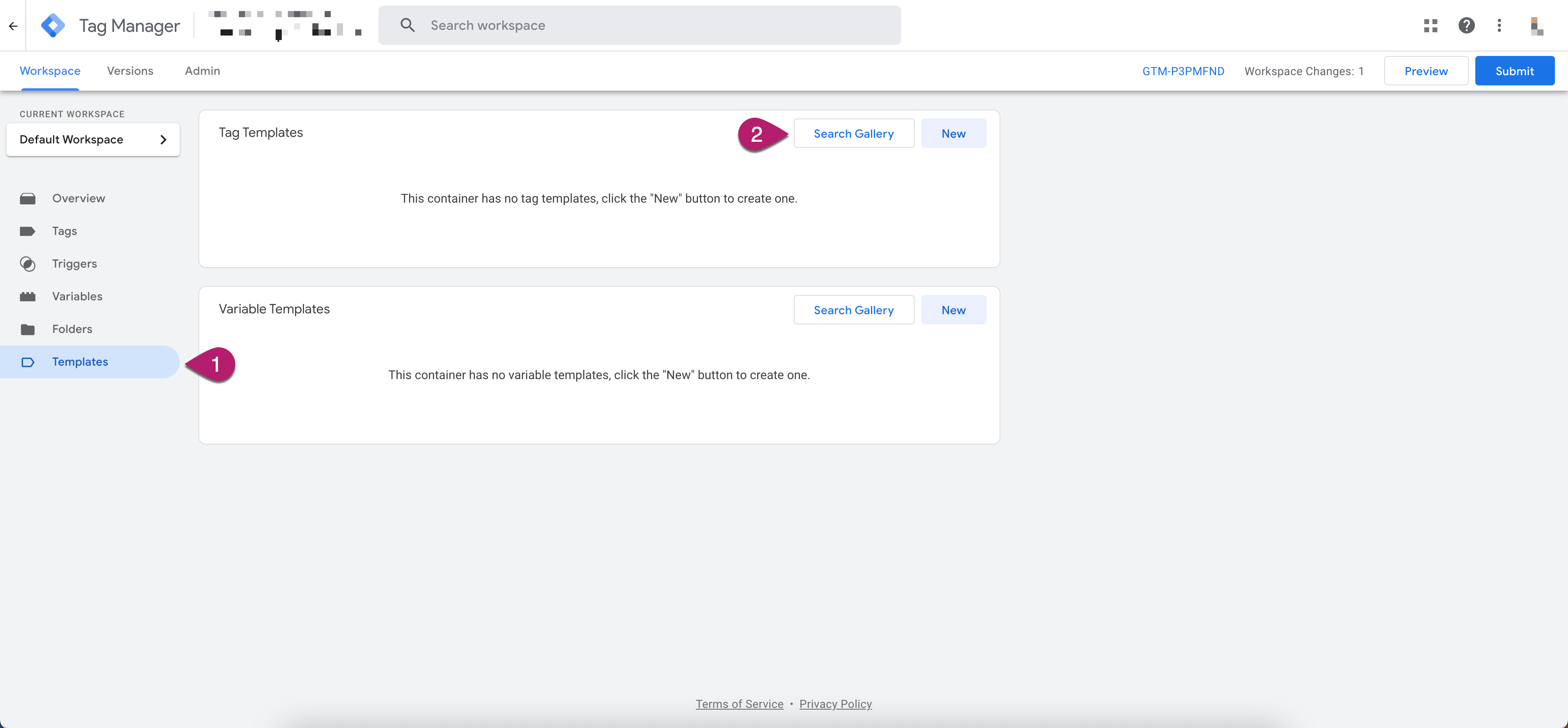
- 検索ボックスでRoktを検索し、Rokt Tag Integrationを選択します。
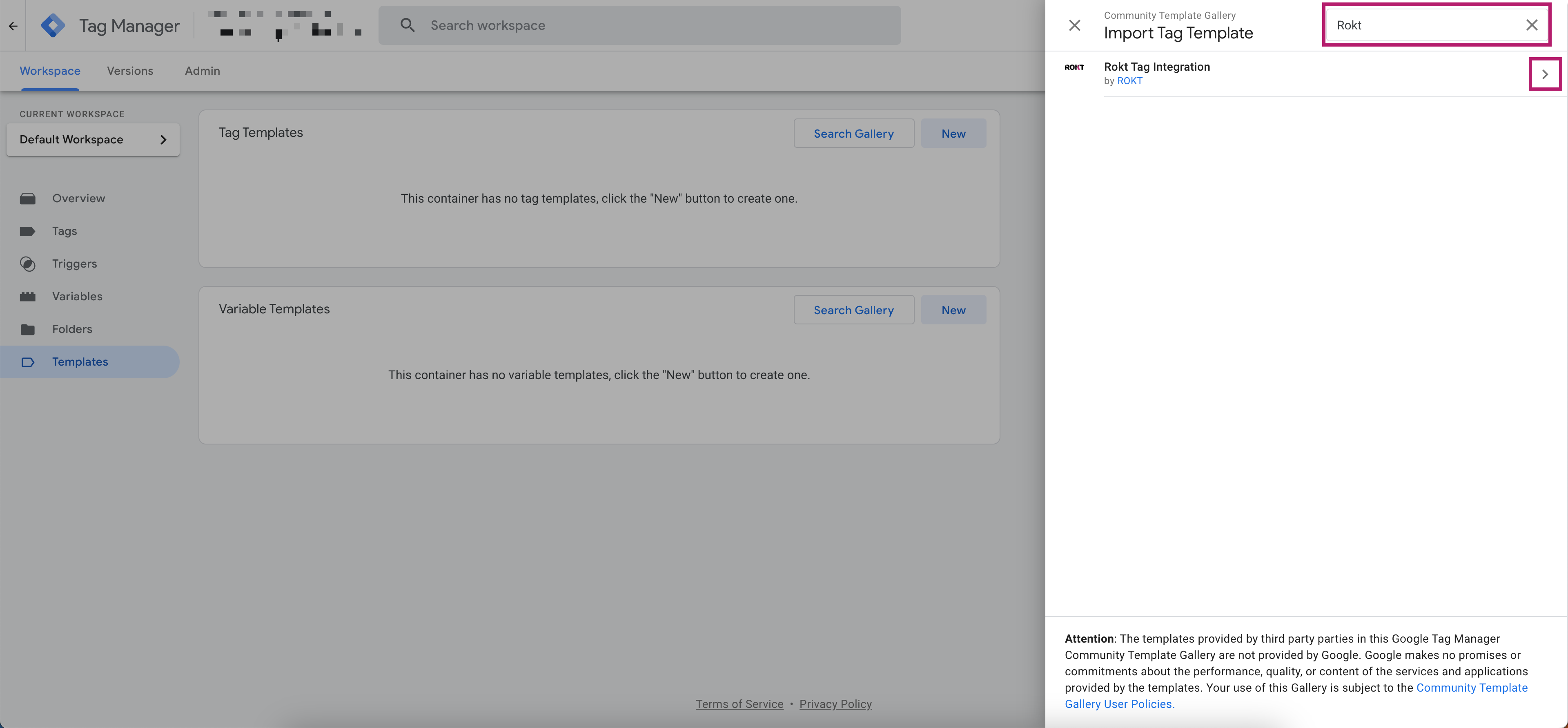
-
Add to workspaceをクリックします。
-
Addをクリックします。
Roktタグテンプレートを設定する
-
Tagsをクリックします。
-
Newをクリックします。
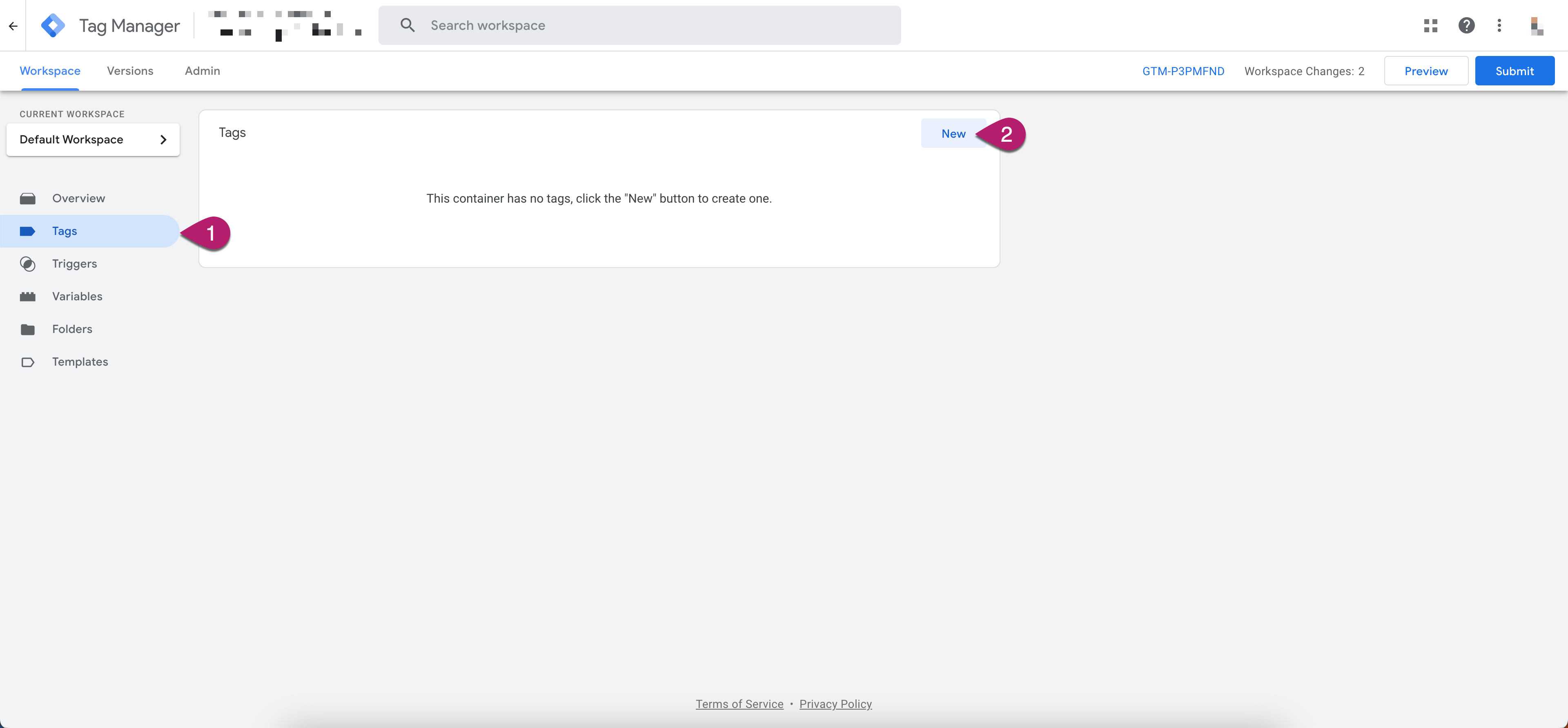
-
タグに「Rokt Tag Template」と名前を付け、Tag Configurationを選択します。
-
Customセクションまでスクロールし、Rokt Tag Integrationを選択します。
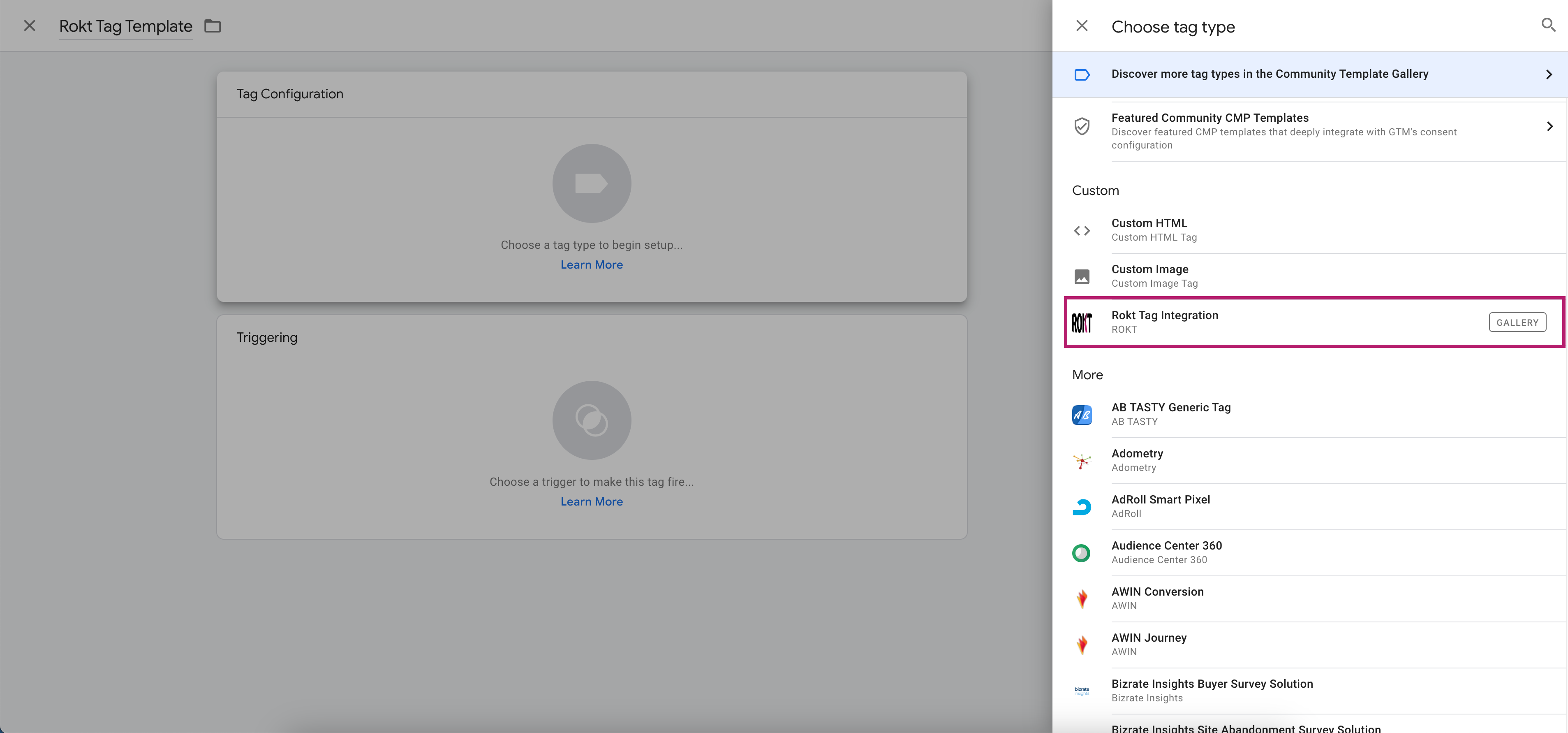
-
Configuration設定:
セクション 必須/オプション 説明 Configuration 必須 Rokt Account IDを入力します。
sandboxチェックボックスが選択されていることを確認します。Core Attributes 必須 各属性に対して、テキストボックスの横にあるaddアイコンをクリックしてデータレイヤー内の属性リストを展開します。
フィールドに適切なデータレイヤーの変数を選択します。例えば、emailフィールドにはデータレイヤー内の正しいdl_email変数を選択します。
適切な変数がデータレイヤーに表示されない場合は、Google Tag Managerデータレイヤーで属性を設定する方法を参照してください。Custom Attributes オプション Add Rowをクリックします。
Attribute Nameテキストボックスの横にあるaddアイコンをクリックしてデータレイヤー内の属性リストを展開します。
Attribute Valueテキストボックスの横にあるaddアイコンをクリックしてデータレイヤー内の属性リストを展開します。
Addをクリックします。More Integration Options オプション Page identifierを追加します。
必要に応じてSend raw email only on positive engagementをチェックします。
必要に応じて**Hash raw email attribute (SHA-256)**をチェックします。
Event ListenersはRoktイベントにサブスクライブするカスタム変数です。Roktイベントがトリガーされると、そのカスタム変数がデータレイヤーに追加されます。高度な設定 オプション タグ発火優先度を入力します。優先度の数字が高いタグが先に発火されます。優先度が指定されていない場合、デフォルトは0です。タグは非同期で発火されるため、前のタグが完了しているかどうかに関係なく発火されます。
カスタムタグ発火スケジュールを有効にするでは、タグを発火する開始日と終了日を設定できます。
公開されたコンテナでのみこのタグを発火する このタグの発火が料金の発生につながる場合、テスト環境(例:プレビューやデバッグ中)での発火を避けることができます。その代わりに、該当する場合、Google Tag Managerはタグが発火されるタイミングを通知します。最も正確��なテストを行うためには、このオプションのチェックを外しておいてください。
ドロップダウンからタグ発火オプションを選択します
タグシーケンシングでは、現在のタグの直前および直後に発火するタグを指定できます。
追加のタグメタデータ タグが発火されたときにイベントデータに含める追加のタグメタデータを指定します。
同意設定 同意ツールと一緒にこのタグがどのように動作するかを理解し、変更します。